

Компьютерные порты по принципу своей работы очень похожи на порты обыкновенные, те самые, которые можно встреть в любом городе с развитой водной транспортной инфраструктурой.
Недаром эти два слова являются омонимами.
С этой точки зрения компьютер представляется ничем иным как городом, а еще лучше страной с множеством портов, а программы, имеющие доступ в Интернет – судами с полезным или опасным грузом (тут уж всякое бывает).
Разница между портом компьютерным и портом как местом на берегу моря помимо явного назначения еще в том заключается, что суда, если их размеры тому позволяют, могут в разные порты входить, а вот программы только к определенным портам подключаться.
Как сменить номер COM порта


Многие браузеры, к примеру, используют порт под номером 80, в то время как почтовые программы могут использовать два порта, а именно номер 25 для отправки почты и номер 110 для приема.
Так вот, иногда у пользователей возникает необходимость узнать, какой порт использует какая программа. А узнать это весьма просто. Для этих целей можно воспользоваться специальными утилитами типа TCPView либо же самой обыкновенной командной строкой. Запустите консоль от имени администратора и выполните вот такую команду:netstat /?


При этом откроется краткое описание команды и список доступных параметров. Например, использование netstat с ключом –а выведет список всех подключений и портов прослушивания, ключ –o откроет доступ к ID каждого процесса, а ключ –b покажет исполняемый файл, участвующий в создании подключения, что собственно нами и нужно. Для просмотра адресов и номеров портов также можно использовать ключ –N.
Итак, выполняем команду netstat –a –n –oи смотрим, что получилось. Мы получили список активных подключений с указанием протокола, локального и внешнего адресов, состояния и идентификатора. Как узнать, к примеру, какому файлу принадлежит ID 2248? Можно расширить команду добавим в нее ключ –b или тут же выполнить другую команду tasklist | find «2248». Вот все так просто.
Источник: www.softrew.ru
Как посмотреть какие порты на OS Windows используют приложения и как их закрыть или открыть
Blog of Khlebalin Dmitriy
На днях снова поступил вопрос: Как узнать что слушает TCP/IP порт в Windows?
Я уже когда-то писал об этом, но видать пришло время сделать это еще раз…


Есть еще один вариант:
Например C:>netstat -an|findstr /i listen

Всем хорошей работы .
Share this:
Понравилось это:
Нравится Загрузка.
Sorry, the comment form is closed at this time.
О сайте

Записки из мира IT…
В этом блоге, я пишу заметки о своей, как повседневной жизни, так и жизни и работе в сфере IT технологий. Собираю интересные ссылки, выражаю свои мысли и прочее… В основном посты посвящены, Управленческим моментам и решениям, различным продуктам Microsoft и VMWare, которые я эксплуатирую многие годы, Nix, MacOS, сетке, и другим интересным вопросам и задачам, с которыми приходится ежедневно сталкиваться и иметь дело. Здесь приведены не только мои посты, но и посты, которые были найдены мною на безграничных просторах интернета. Все написанное здесь, было проделано мною или моими коллегами при моем непосредственном участии на виртуальных машинах или в продакшин среде, о чем свидетельствуют комментарии в текстах. Всем удачи в работе.
Календарь:
| 1 | 2 | 3 | 4 | 5 | ||
| 6 | 7 | 8 | 9 | 10 | 11 | 12 |
| 13 | 14 | 15 | 16 | 17 | 18 | 19 |
| 20 | 21 | 22 | 23 | 24 | 25 | 26 |
| 27 | 28 | 29 | 30 | 31 |
Тяни за ярлык:
Blogroll
- About Freebsd
- antiCisco
- Blog Terence Luk (IT)
- bsd_blog (nix)
- Блог Алексея Богомолова (exchange)
- Блог Антона Шешко (интересно о Cisco)
- Блог Игоря Романовского
- Блог Илгиза Мамышева (Lync Server 2010)
- Блог Ильи Сазонова
- Блог Олега Крылова
- Блог Сергея Доли (это интересно).
- Блог Станислава Булдакова
- Блог Юрия Лебедева
- Все о сети…
- Все об iPhone
- Доступно про сети…
- Интересно о проектах
- Интересно про ASA.
- Интересно про ИТ инфраструктуру
- Интересно про Тайланд
- Интересно Microtiksoft)
- oszone.net
- technet.microsoft.com
- tury.ru (travels)
- winitpro(Профессионально о винде)
Топ кликов
- microsoft.com/downloads/d…
- khlebalin.files.wordpress…
- khlebalin.files.wordpress…
- winitpro.ru/index.php/201…
- baduser.info/?p=1075
- khlebalin.files.wordpress…
- khlebalin.files.wordpress…
- answers.microsoft.com/ru-…
- khlebalin.files.wordpress…
- aelius.com/njh/subnet_she…
Мета ссылки:
Рубрики:
- about soft (82)
- antiviruses (37)
- внимание ЛОХОТРОН… (3)
- готовим дома (17)
- заметки (170)
- импортозамещение (6)
- как я отдыхал… (107)
- мои воспоминания… (3)
- мои мысли… (14)
- мониторинг и аудит систем (4)
- неопознанное (46)
- про работу (8)
- english together (6)
- hardware (53)
- intro (2)
- it management/itil/itsm (4)
- linux and unix servers (63)
- mac os desktop (18)
- mobile phones smart watches (121)
- ms exchange mail server 2003 (18)
- ms exchange mail server 2007 (35)
- ms exchange mail server 2010 (52)
- ms exchange mail server 2013 (1)
- ms exchange mail server 2016 (11)
- ms exchange mail server 2019 (17)
- ms isa server 2004 (16)
- ms isa server 2006 (23)
- ms office 2003/2007/2010/2013/365 (54)
- ms project and sharepoint servers (23)
- ms sql 2000/2005/2008/2012/2014 (5)
- ms tmg server 2010 (isa 2010) (7)
- ms windows 10 desktop (25)
- ms windows 11 desktop (2)
- ms windows 7 desktop (35)
- ms windows 8/8.1 (19)
- ms windows server 2003 (29)
- ms windows server 2008 (55)
- ms windows server 2012 (9)
- ms windows server 2016 (23)
- ms windows server 2019 (5)
- ms windows server 2022 (1)
- ms windows vista desktop (5)
- ms windows xp desktop (22)
- network and wi-fi: cisco, mikrotik, huawei, tp-link, d-link, zyxel и другое… (144)
- синематограф (849)
- сertifications (35)
- тренируемся дома (58)
- фотоприколы… (524)
- phone, web-conference servers and tools (11)
- r-Keeper, storeHouse, iiKO, KKC, 1C общепит (1)
- scripts width:48px;»>
English together. Ph… к записи English together. Sequence of… English together. Co… к записи English together. Movies (part… SadButTrue к записи С наступающим праздником Велик… tsa к записи Как всегда запускать программу… khlebalin к записи Как всегда запускать программу… Top posts:
- Как скачать аудио файл с сайта, где такой возможности нет.
- Детально про настройки Wi-fi на Mikrotik. Как правильно выбрать канал Wi-fi на Mikrotik?
- Как определить имя компьютера со снятого жесткого диска?
- Установка SSL сертификата Exchange 2019.
- Wi-fi авторизация Mikrotik по RADIUS.
Блог посетили:
- 1 746 433 человек
Источник: khlebalin.wordpress.com
Блог Алексея Воронина
История, краеведение, сельское хозяйство, лесоводство, биология, IT…

Как узнать, какое приложение занимает какой-либо порт?
Часто бывает такая ситуация, что какой-либо порт (80, 8080 и т.п.) занят неизвестным приложением. Чтобы освободить порт, надо снять эту задачу. Но как узнать, какой именно процесс необходимо завершить?
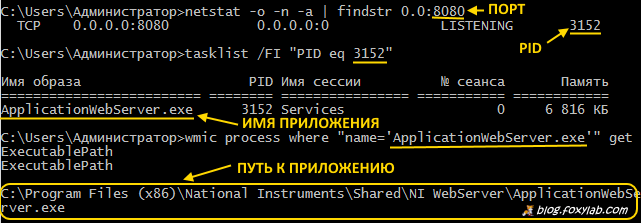
Разберемся по шагам, как же решить эту проблему на примере занятого порта 8080.
Сначала узнаем идентификатор процесса (PID), занимающего этот порт, с помощью команды netstat, отображающей статистику протокола и текущих сетевых подключений TCP/IP:
netstat -o -n -a | findstr 0.0:8080
ключ -o — отображение ИД процесса каждого подключения;
ключ -n — отображение адресов и номеров портов в числовом формате;
ключ -a — отображение всех подключений и портов прослушивания.
Отфильтровать содержимое ответа можно с помощью команды findstr.
Ответом на эту команду было:TCP 0.0.0.0:8080 0.0.0.0:0 LISTENING 3152
В ответе мы видим число 3152 — это и есть PID-идентификатор таинственного процесса, занимающего порт 8080.
Затем узнаем имя приложения, соответствующего процессу с этим PID, с помощью команды tasklist, отображающей список процессов, которые сейчас выполняются на локальном или удаленном компьютере:tasklist /FI «PID eq 3152»
ключ /FI — выводит список задач, которые соответствуют заданным в фильтре условиям, фильтр — «PID eq 3152» — PID процесса равен 3152.
В ответ получаем:Имя образа PID Имя сессии № сеанса Память
========================= ==== =========== =========== =========
ApplicationWebServer.exe 3152 Services 0 6 816 КБИтак, выяснено, что порт 8080 занят приложением по имени ApplicationWebServer.exe .
Осталось узнать путь к этому приложению с помощью команды wmic:wmic process where «name=’ApplicationWebServer.exe'» get ExecutablePath
В результате видим:
C:Program Files (x86)National InstrumentsSharedNI WebServerApplicationWebServer.exe
Итак, порт 8080 был занят приложением ApplicationWebServer.exe, входящим в состав программного пакета LabView компании National Instruments.
Источник: blog.foxylab.com